دليل مفصل: يجب التعرف على SMS Backup Plus
على عكس الأيام الخوالي ، يستخدم عدد قليل جدًا من الأشخاص الرسائل القصيرة في العالم الحديث. ومع ذلك ، فإن أي شخص لا يزال يستخدم ‘الرسائل النصية’ يعرف بالفعل أنه من الصعب جدًا إنشاء نسخة احتياطية له. على عكس ملفات البيانات الأخرى ، لا تحتوي الهواتف الذكية على إجراء مضمن لعمل نسخة احتياطية من الرسائل القصيرة على السحابة. هذا يعني أنه سيتعين عليك على الأرجح أن تقول وداعًا لجميع رسائلك النصية إذا قررت تبديل الهواتف الذكية أو انتهى بك الأمر إلى فقدان هاتفك الحالي.
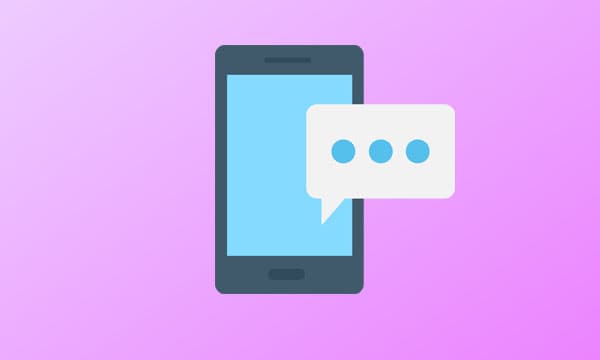
الخبر السار هو أنك لست الوحيد الذي يستخدم الرسائل النصية. واجه Jan Berkel ، مطور Android المحترف ، نفس المشكلة وانتهى به الأمر بتصميم SMS Backup Plus. إنه تطبيق Android مخصص تم تصميمه لإجراء نسخ احتياطي للرسائل النصية (SMS) وسجلات المكالمات وحتى رسائل MMS إلى حساب GMAIL الخاص بك. يستخدم التطبيق تسمية منفصلة لنسخ بياناتك احتياطيًا ، مما يسهل استعادة الرسائل القصيرة (عند الحاجة).
ولكن نظرًا لأن التطبيق يحتوي على عدد قليل جدًا من التنزيلات على متجر Google Play ومراجعات مختلطة ، فإن العديد من الأشخاص يرغبون في معرفة ما إذا كان تطبيقًا أصليًا أم لا. دعنا نجيب على هذا السؤال من خلال استكشاف الميزات المختلفة لـ SMS Backup Plus وتحديد ما إذا كان يجب عليك استخدامه لنسخ الرسائل القصيرة احتياطيًا.
الجزء 1: حول SMS Backup +
SMS Backup Plus هو تطبيق أندرويد مباشر مصمم فقط لنسخ ‘الرسائل النصية’ احتياطيًا من هاتفك الذكي. بينما يمكنك أيضًا استخدام التطبيق لإنشاء نسخة احتياطية لسجلات المكالمات ورسائل الوسائط المتعددة MMS ، لا يمكن استعادة الأخير. من خلال واجهة سهلة الاستخدام ، يمكن لأي شخص استخدام SMS Backup Plus لإجراء نسخ احتياطي لجميع الرسائل القصيرة على هاتف Android الذكي.
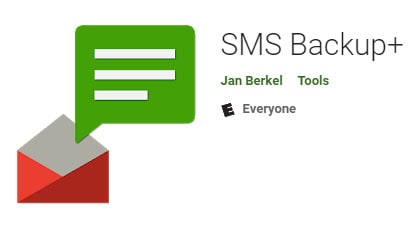
كما ذكرنا سابقًا ، يستخدم التطبيق حساب Gmail لإنشاء نسخة احتياطية للرسائل القصيرة. سيتعين عليك تسجيل الدخول إلى حساب Gmail الخاص بك وتهيئته للوصول إلى IMAP. بمجرد تمكين الوصول عبر IMAP ، ستتمكن من استخدام التطبيق على هاتفك الذكي.
باستخدام تطبيق SMS Backup plus ، يمكنك استخدام وضعين مختلفين للنسخ الاحتياطي. على سبيل المثال ، يمكنك إما تمكين النسخ الاحتياطي التلقائي أو نسخ رسائلك النصية يدويًا وسجلات المكالمات ورسائل الوسائط المتعددة MMS احتياطيًا يدويًا. بشكل افتراضي ، سيعمل التطبيق على نسخ الرسائل القصيرة احتياطيًا فقط ، مما يعني أنه سيتعين عليك تكوينه يدويًا لنوعي الملفات الآخرين.
الجزء 2: كيف يعمل SMS Backup +؟
لذلك ، إذا كنت مستعدًا أيضًا لعمل نسخة احتياطية من رسائل SMS الخاصة بك باستخدام SMS backup plus ، فاتبع الخطوات المذكورة أدناه لإنجاز المهمة.
خطوة 1 – أولاً وقبل كل شيء ، تأكد من تمكين ‘الوصول عبر IMAP’ لحساب Gmail الخاص بك. للقيام بذلك ، قم بتسجيل الدخول إلى حساب Google الخاص بك وانتقل إلى ‘الإعدادات’> ‘إعادة التوجيه و POP / IMAP’. هنا ببساطة قم بتمكين ‘الوصول عبر IMAP’ وانقر على ‘موافق’ لحفظ التغييرات.
خطوة 2 – الآن ، انتقل إلى متجر Google Play على هاتفك الذكي وابحث عن SMS Backup Plus. انقر فوق الزر ‘تثبيت’ لتثبيت التطبيق على جهازك.
خطوة 3 – قم بتشغيل التطبيق وانقر فوق ‘اتصال’. سيُطلب منك اختيار حساب Gmail الذي تريد ربطه بخدمة SMS Backup Plus. حدد حسابا للمضي قدما.
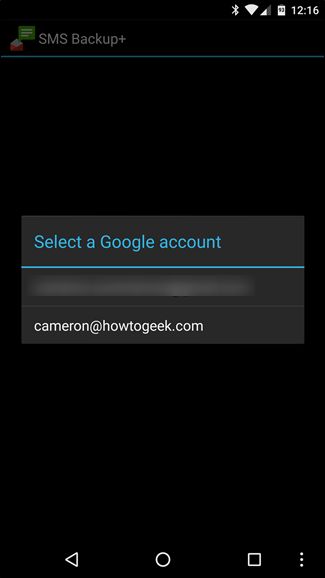
خطوة 4 – بمجرد تكوين حساب Gmail بنجاح ، سيُطلب منك بدء النسخ الاحتياطي الأول. انقر فوق ‘النسخ الاحتياطي’ للمضي قدمًا أو انقر فوق ‘تخطي’ لاختيار إعدادات النسخ الاحتياطي يدويًا.
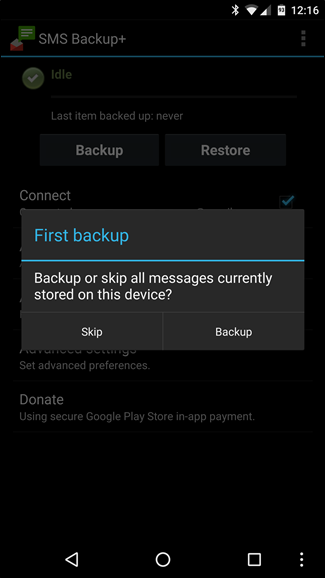
خطوة 5 – إذا قمت بالنقر فوق ‘نسخ احتياطي’ ، فسيبدأ التطبيق تلقائيًا في إنشاء ملف نسخ احتياطي لجميع الرسائل النصية. قد تستغرق هذه العملية بعض الوقت حتى تكتمل ، اعتمادًا على العدد الإجمالي للرسائل القصيرة على هاتفك الذكي.
خطوة 6 – بمجرد اكتمال عملية النسخ الاحتياطي ، قم بتسجيل الدخول إلى حساب Gmail الخاص بك على سطح المكتب وسترى تسمية منفصلة (تسمى ‘SMS’) في شريط القائمة الأيسر. انقر فوق التسمية وسترى جميع الرسائل التي تم نسخها احتياطيًا من خلال SMS backup plus APK.
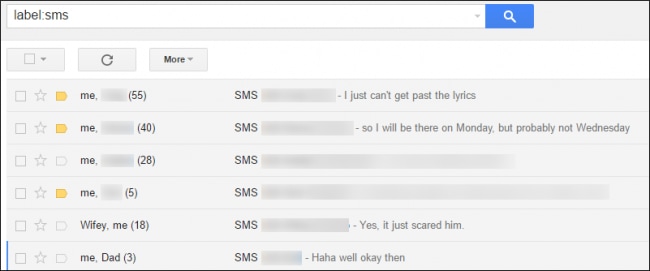
خطوة 7 – يمكنك أيضًا تمكين ‘النسخ الاحتياطي التلقائي’ مع التطبيق. للقيام بذلك ، انقر فوق ‘إعدادات النسخ الاحتياطي التلقائي’ في القائمة الرئيسية للتطبيق. الآن ، ما عليك سوى تكوين إعدادات النسخ الاحتياطي وفقًا لتفضيلاتك وحفظ التغييرات.
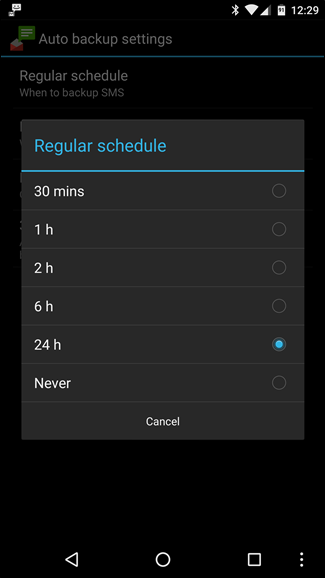
هذه هي الطريقة التي يمكن بها استخدام SMS backup plus لإجراء نسخ احتياطي للرسائل النصية على جهاز Android.
الجزء 3: SMS Backup plus لا يعمل؟ ماذا أفعل؟
على الرغم من كونها أداة مفيدة جدًا ، إلا أن SMS backup plus لها بعض العيوب. بادئ ذي بدء ، يمكنك فقط استخدام التطبيق لعمل نسخة احتياطية من رسائلك النصية وسجلات المكالمات. على الرغم من أنه يمكنه أيضًا الاحتفاظ بنسخة احتياطية من رسائل الوسائط المتعددة ، فلا توجد طريقة لاستعادتها لاحقًا.
ثانيًا ، بعد 14 سبتمبر 2020 ، أوقفت Google رسميًا تطبيقات الجهات الخارجية مثل SMS Backup Plus للربط بحساب Gmail الخاص بالمستخدم. هذا يعني أنك قد لا تتمكن من ربط حساب Google الخاص بك بالتطبيق ، ناهيك عن استخدامه لنسخ الرسائل القصيرة احتياطيًا.
إذن ، ما هو أفضل بديل إذا كان SMS Backup Plus لا يعمل؟ الجواب هو DrFoneTool – النسخ الاحتياطي للهاتف. إنها أداة نسخ احتياطي احترافية ستساعدك على نسخ جميع بياناتك احتياطيًا (بما في ذلك الرسائل القصيرة وسجلات المكالمات) من هاتفك الذكي إلى جهاز كمبيوتر.
يتوفر DrFoneTool لكل من iOS و Android ، مما يعني أنك ستتمكن من استخدام التطبيق لكل علامة تجارية للهواتف الذكية. ما يميز DrFoneTool Phone Backup عن SMS Backup Plus هو حقيقة أنه تطبيق نسخ احتياطي شامل.
لذلك ، يمكنك استخدامه لإنشاء نسخة احتياطية لأنواع مختلفة من الملفات مثل الصور ومقاطع الفيديو والرسائل النصية وسجلات المكالمات وما إلى ذلك. في الواقع ، يمكنك أيضًا الاحتفاظ بنسخة احتياطية من سجل التصفح الخاص بك باستخدام DrFoneTool. دعنا نلقي نظرة على DrFoneTool لنظامي التشغيل iOS و Android بشكل فردي ونفهم عملية استخدامه خطوة بخطوة.
DrFoneTool – النسخ الاحتياطي للهاتف (iOS)
DrFoneTool – النسخ الاحتياطي للهاتف (iOS) سيسمح لك بنسخ أنواع مختلفة من الملفات احتياطيًا على جهاز iPhone / iPad. إنه بديل رائع للنسخ الاحتياطي على iCloud / iTunes لأنه يمنح المستخدمين الحرية في نسخ الملفات الانتقائية احتياطيًا. أفضل جزء هو أن DrFoneTool يعمل حتى مع أحدث إصدار من iOS 14. لذا ، حتى إذا قمت بالفعل بالترقية إلى أحدث إصدار من iOS على iDevice الخاص بك ، فستتمكن من نسخ البيانات احتياطيًا دون أي متاعب.
اتبع هذه الخطوات لإنشاء نسخة احتياطية باستخدام DrFoneTool Phone Backup (iOS).
خطوة 1 – قم بتثبيت وتشغيل DrFoneTool Phone Backup على جهاز الكمبيوتر الخاص بك وانقر فوق خيار ‘Phone Backup’.

خطوة 2 – قم بتوصيل جهاز iPhone / iPad بجهاز الكمبيوتر من خلال USB وانتظر حتى يتعرف البرنامج على جهازك. في الشاشة التالية ، انقر فوق ‘النسخ الاحتياطي’.

خطوة 3 – الآن ، اختر أنواع الملفات التي تريد تضمينها في النسخة الاحتياطية وانقر على ‘النسخ الاحتياطي’. في هذه الحالة ، نظرًا لأننا نريد فقط الاحتفاظ بنسخة احتياطية من الرسائل القصيرة ، فحدد خيار ‘الرسائل والمرفقات’.

خطوة 4 – سيبدأ DrFoneTool عملية النسخ الاحتياطي ، والتي قد تستغرق بضع دقائق حتى تكتمل.
خطوة 5 – بعد إنشاء النسخة الاحتياطية بنجاح ، سترى حالة التأكيد على شاشتك. يمكنك النقر فوق الزر ‘عرض محفوظات النسخ الاحتياطي’ للتحقق من الملفات التي تم نسخها احتياطيًا.

DrFoneTool – النسخ الاحتياطي للهاتف (Android)
مثل إصدار iOS ، DrFoneTool النسخ الاحتياطي للهاتف (Android) يمكن استخدامها لإنشاء نسخة احتياطية لأنواع مختلفة من الملفات. يدعم أكثر من 8000 جهاز Android ويعمل على كل إصدار Android تقريبًا ، بما في ذلك أحدث إصدار من Android 10. مع DrFoneTool Phone Backup ، يمكنك حتى استعادة نسخة iCloud / iTunes الاحتياطية على هاتفك الذكي الذي يعمل بنظام Android.
دعنا نأخذك خلال العملية التفصيلية لاستخدام DrFoneTool لإجراء نسخ احتياطي للرسائل النصية القصيرة والملفات الأخرى على Android.
خطوة 1 – قم بتشغيل البرنامج على جهاز الكمبيوتر الخاص بك وانقر فوق ‘Phone Backup’ على شاشته الرئيسية.

خطوة 2 – استخدم كبل USB لتوصيل جهاز Android بجهاز الكمبيوتر. انقر فوق ‘النسخ الاحتياطي’ لمتابعة العملية.

خطوة 3 – مرة أخرى ، في الشاشة التالية ، سيُطلب منك اختيار الملفات التي تريد تضمينها في النسخة الاحتياطية. حدد أنواع الملفات المطلوبة وانقر فوق ‘التالي’.

خطوة 4 – انتظر حتى تكتمل عملية النسخ الاحتياطي وانقر على ‘عرض محفوظات النسخ الاحتياطي’ للتحقق من حالة ملف النسخ الاحتياطي.

الجزء 4: أي بدائل لخدمة SMS Backup +؟
فيما يلي بعض النسخ الاحتياطية الإضافية للرسائل النصية القصيرة بالإضافة إلى بدائل Android التي ستساعدك على الاحتفاظ بنسخة احتياطية من رسائل SMS الخاصة بك على جهاز Android
1. Epistolaire
Epistolaire هو تطبيق نسخ احتياطي مفتوح المصدر لـ SMS / MMS لنظام Android. بخلاف SMS Backup Plus ، لا يرتبط Epistolaire بحساب Gmail. يقوم بإنشاء ملف JSON للرسائل القصيرة / رسائل الوسائط المتعددة التي يمكنك استخدامها في أي وقت على هاتفك الذكي.
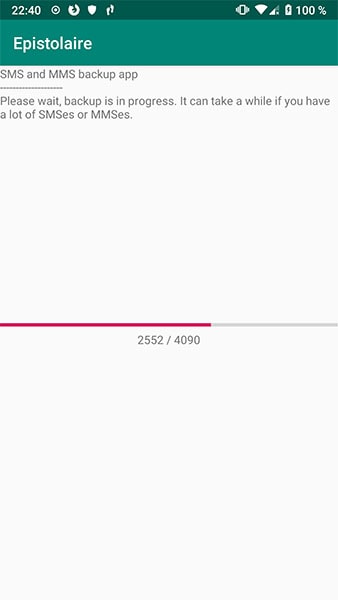
2. SMS النسخ الاحتياطي الروبوت
الروبوت النسخ الاحتياطي SMS هو تطبيق نسخ احتياطي مباشر آخر للرسائل القصيرة لنظام Android. يعمل البرنامج مع كل من الأجهزة التي لها جذر وغير جذر. باستخدام SMS Backup Android ، يمكنك إما إنشاء تسمية منفصلة في حساب Gmail الخاص بك أو حفظ ملف النسخ الاحتياطي مباشرة في بطاقة SD الخاصة بك.
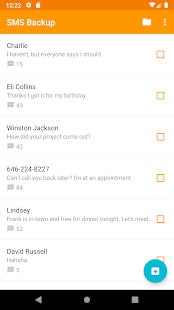
3. SMS النسخ الاحتياطي والاستعادة
SMS النسخ الاحتياطي واستعادة سيسمح لك بإنشاء نسخة احتياطية من الرسائل النصية وسجلات المكالمات بتنسيق XML. يمكنك حفظ النسخة الاحتياطية إما على حساب Gmail الخاص بك أو على التخزين المحلي.
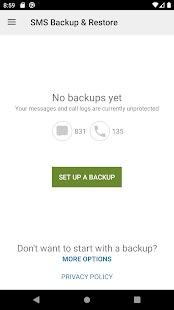
في الختام
من الآمن أن نقول إن SMS Backup Plus هي أداة رائعة لإجراء نسخ احتياطي للرسائل النصية القصيرة على جهاز Android. ولكن ، من الصحيح أيضًا أن التطبيق به عيوب قليلة. لذلك ، إذا لم يعمل SMS Backup plus ، فاستخدم البدائل المذكورة أعلاه لإنشاء نسخة احتياطية من الرسائل القصيرة وتأمين جميع رسائلك النصية لاستخدامها في المستقبل.
أحدث المقالات